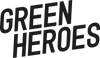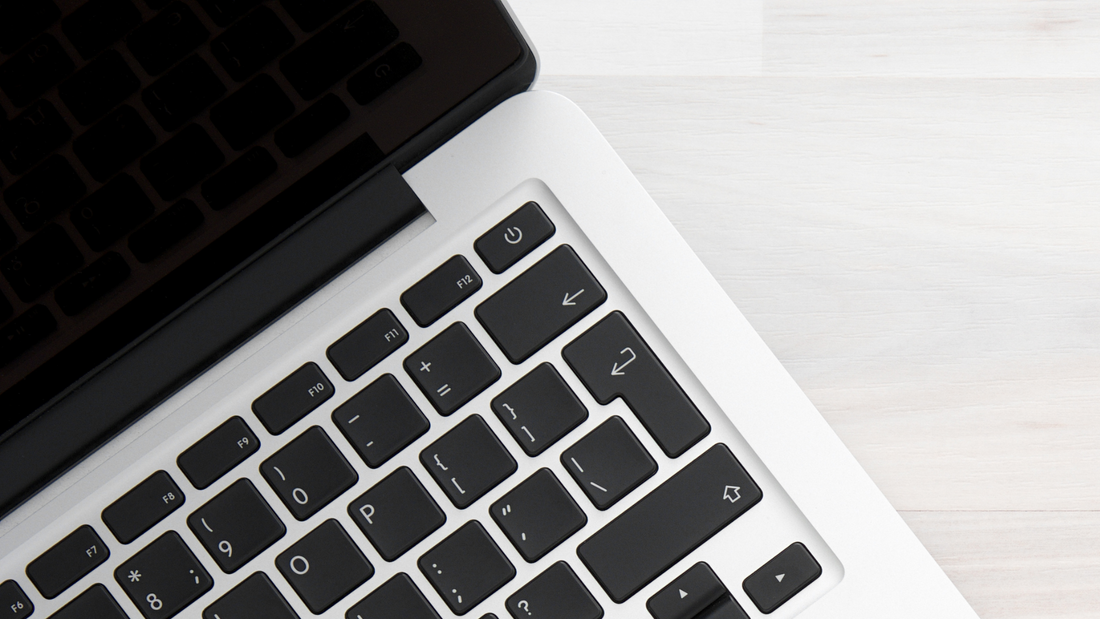
Green Heroes' komplette fejlsøgningsguide til din MacBook
Introduktion: Når din MacBook nægter at tænde
Din MacBook er et uundværligt arbejdsredskab – uanset om du bruger den til studie, arbejde, kreativt indhold eller bare til at holde styr på hverdagen. Derfor kan det være både frustrerende og stressende, hvis din MacBook pludselig ikke vil tænde. Heldigvis betyder det ikke nødvendigvis, at alt er tabt. I mange tilfælde skyldes det mindre tekniske problemer, som kan løses derhjemme – ofte uden brug for dyre reparationer.
Hos Green Heroes har vi hjulpet tusindvis af brugere med at få liv i deres udstyr igen. Med denne grundige guide giver vi dig alle de nødvendige værktøjer til at identificere problemet og forhåbentlig selv finde en løsning. Du vil få svar på, hvorfor din MacBook ikke tænder, hvilke fejlkilder du bør overveje, og hvornår det er tid til at søge professionel hjælp.
Del 1: Symptomer og indledende forståelse
Hvad betyder det, at din MacBook “ikke tænder”?
Først og fremmest er det vigtigt at definere, hvad vi mener med, at en MacBook "ikke tænder". Det kan dække over flere scenarier, og de kræver hver deres tilgang til fejlsøgning:
● Din MacBook reagerer ikke overhovedet, når du trykker på tænd/sluk-knappen.
● Du ser en sort skærm, men tasterne lyser op, eller du hører ventilatoren køre.
● Apple-logoet vises, men computeren fryser eller slukker igen.
● Computeren forsøger at starte, men når aldrig til login-vinduet.
● MacBook'en genstarter i en uendelig loop (boot loop).
● Den starter op i en mærkelig skærm som f.eks. macOS Recovery, meddelelser som “macOS kunne ikke installeres” eller “Startdisk ikke fundet”.
Disse symptomer peger på forskellige niveauer af fejl – fra softwareproblemer til hardwaredefekter. Det første trin er derfor at observere, præcis hvad der sker (eller ikke sker), når du forsøger at tænde MacBook’en.
De mest almindelige årsager
At forstå, hvorfor din MacBook ikke tænder, kræver, at vi gennemgår de mest almindelige fejlkilder. De inkluderer:
● Dødt eller defekt batteri
● Oplader eller strømforsyningsfejl
● Skærmfejl – computeren er tændt, men du kan ikke se det
● Softwarefejl eller systemnedbrud
● Hardwarefejl på logikboard, RAM, SSD eller strømstyringskomponenter
● Skader fra væske eller stød
● Overophedning, som har udløst beskyttelsessystemer
Ved at arbejde dig systematisk igennem mulige årsager, kan du ofte identificere, hvor fejlen ligger, og om den kan løses med simple metoder – eller kræver professionel reparation.
Før du går i gang: Vigtige sikkerhedsforanstaltninger
Inden du begynder at fejlsøge, er der nogle grundlæggende ting, du skal være opmærksom på:
● Afbryd alt tilbehør: Fjern USB-drev, eksterne harddiske, SD-kort, skærme, tastaturer og mus.
● Brug den originale oplader: Uoriginale opladere kan forårsage problemer med strømstyring.
● Sørg for stabil strømforsyning: Test med en anden stikkontakt.
● Tjek for fysiske skader: Har du for nylig tabt computeren? Er der fugt?
Disse skridt kan spare dig for unødig fejlsøgning, hvis problemet viser sig at være simpelt.
Del 2: Grundlæggende fejlsøgning – Hvad kan du selv gøre?
Hvis din MacBook ikke reagerer, som den plejer, og du har udelukket strømproblemer og fysisk skade, kan du begynde med en række standardfejlretninger. Mange af disse er simple at udføre og kan bringe din Mac tilbage til livet på få minutter.
1. Kontroller strømtilførslen
Før du går videre til mere avancerede løsninger, bør du sikre dig, at din MacBook overhovedet får strøm:
● Brug en anden oplader og stikdåse, hvis muligt.
● Prøv at lade MacBooken oplade i mindst 30 minutter – nogle batterier kan være helt afladet.
● Tjek for tegn på opladning, som opladningslyd, lys på MagSafe-stikket (grøn eller orange) eller ændringer i skærmen.
Hvis opladeren eller batteriet er defekt, vil computeren slet ikke tænde. I det tilfælde kan udskiftning være nødvendig. Hos Green Heroes tilbyder vi både batteriskift og originale strømforsyninger.
2. Reset SMC (System Management Controller)
SMC styrer mange lavniveau-funktioner som strøm, batteristyring, opladning, søvn og tænd/sluk-funktionalitet. Hvis din MacBook ikke tænder, kan det ofte hjælpe at nulstille SMC:
Sådan gør du på MacBooks med T2-chip (2018 og frem):
1. Sluk din MacBook.
2. Hold Control + Option (Alt) + Shift (højre side) nede i 7 sekunder.
3. Mens du holder de tre nede, tryk og hold tænd/sluk-knappen i yderligere 7 sekunder.
4. Slip alle taster og vent 10 sekunder.
5. Tænd din Mac som normalt.
På ældre MacBooks uden T2-chip:
1. Sluk MacBooken.
2. Hold Shift + Control + Option og tænd/sluk-knappen nede i 10 sekunder.
3. Slip tasterne, og tænd maskinen.
SMC-nulstilling løser ofte problemer med strøm og opladning.
3. NVRAM/PRAM-nulstilling
NVRAM (non-volatile RAM) lagrer systemindstillinger som skærmopløsning, lydstyrke, valg af startdisk og lignende. Hvis du oplever mærkelig opførsel, sort skærm eller opstartsvanskeligheder, kan det hjælpe at nulstille denne hukommelse.
Sådan nulstiller du NVRAM/PRAM:
1. Sluk MacBooken helt.
2. Tænd den, og tryk straks på Option + Command + P + R.
3. Hold tasterne nede i ca. 20 sekunder.
4. Du kan slippe, når du hører startlyden (hvis aktiv) to gange, eller Apple-logoet vises og forsvinder igen.
Bemærk: Denne metode virker ikke på Apple Silicon (M1/M2/M3) MacBooks – her skal du i stedet fokusere på gendannelsestilstand.
4. Start i Sikker tilstand
Sikker tilstand (Safe Mode) starter din Mac med det mindst nødvendige antal drivere og deaktiverer opstartsprogrammer. Dette kan hjælpe, hvis problemet skyldes softwarekonflikter.
Sådan starter du i Sikker tilstand:
● Intel MacBook: Hold Shift nede under opstart, indtil login-vinduet vises.
● Apple Silicon (M1/M2/M3): Sluk Mac'en. Hold tænd/sluk-knappen nede, indtil indstillingerne for opstart vises. Vælg din disk, hold Shift nede, og klik på "Fortsæt i Sikker tilstand".
Hvis MacBooken starter i sikker tilstand, kan problemet være softwarebaseret – fx en defekt opstartsdæmon, tredjepartsapp eller cache.
5. Brug macOS Recovery
macOS Recovery er et særligt system, der lader dig gendanne din Mac, geninstallere macOS eller køre værktøjer som Diskværktøj.
Sådan starter du macOS Recovery:
● Intel MacBook: Hold Command + R nede under opstart, indtil Apple-logoet vises.
● Apple Silicon MacBook: Sluk maskinen, og hold tænd/sluk-knappen nede, indtil mulighederne vises.
Når du er i macOS Recovery:
● Vælg Diskværktøj, og tjek din interne disk for fejl.
● Hvis disken ikke vises, eller den ikke kan repareres, kan det være tegn på hardwarefejl.
● Alternativt kan du vælge “Geninstaller macOS”, hvis du mistænker, at din systeminstallation er beskadiget.
6. Apple Diagnostics / Apple Hardware Test
Hvis du mistænker hardwarefejl (defekt RAM, SSD, logikboard), kan du bruge Apples indbyggede diagnosetest.
Sådan gør du:
● Sluk MacBooken.
● Tænd den, og hold D nede.
● Følg instruktionerne på skærmen, når testen starter.
Apple Diagnostics vil vise en eller flere fejlkoder, hvis der er problemer. Du kan bruge disse koder til at vurdere, om du skal søge professionel reparation.
Del 3: Avanceret fejlsøgning og kendte skadesårsager
Hvis du har forsøgt de grundlæggende trin uden held, kan problemet skyldes mere alvorlige fejl, der kræver enten avanceret fejlsøgning eller professionel reparation. Nedenfor gennemgår vi nogle af de mest almindelige scenarier og skader, som forhindrer en MacBook i at tænde.
1. Væskeskade – en tavs dræber
Væskespild er en af de hyppigste årsager til, at en MacBook ikke længere vil tænde. Problemet opstår typisk, når væsken trænger ned til logikboardet eller batterikontakterne og forårsager korrosion.
Tegn på væskeskade:
● MacBooken reagerer slet ikke på strøm.
● Tastaturet eller trackpad fungerer ikke.
● Skærmen forbliver sort, men ventilator eller oplader-LED reagerer.
● En brændt lugt fra computeren.
Hvad skal du gøre ved væskeskade?
● Sluk MacBooken øjeblikkeligt.
● Tag oplader og alle enheder ud.
● Vend MacBooken i omvendt "V"-form for at lede væske ud.
● Forsøg ikke at tænde den igen.
Hos Green Heroes tilbyder vi miljøvenlig reparation af væskeskadede MacBooks, hvor vi adskiller og ultralydsrenser logikboardet. Det er ofte muligt at redde maskinen – og dine data – hvis du handler hurtigt.
2. Skader på bundkort (logikboard)
Logikboardet er hjertet i din Mac. Hvis det bliver beskadiget, starter computeren typisk slet ikke op – eller den går i sort skærm uden nogen reaktion.
Årsager til logikboard-fejl:
● Overspænding eller kortslutning
● Væskeskade
● Stød eller fald
● Alderdom og komponentnedbrud
Logikboardet kan testes og ofte repareres – det er sjældent nødvendigt at udskifte hele computeren. Reparation kræver dog specialudstyr og erfaring.
3. Defekt skærm eller grafikkort
I nogle tilfælde starter MacBooken faktisk, men du ser ikke noget på skærmen. Det kan skyldes:
● En defekt skærmpanel eller baggrundsbelysning
● Løse kabler mellem skærm og logikboard
● GPU-fejl (grafikprocessor)
Sådan tjekker du:
● Lyt efter opstartstoner, ventilator eller tastaturbelysning.
● Tilslut en ekstern skærm via HDMI eller USB-C – hvis billedet vises, er skærmen defekt.
● Prøv at lyse med en lommelygte på skærmen – hvis du kan ane indhold, er baggrundsbelysningen sandsynligvis defekt.
Green Heroes kan udskifte skærme og reparere skærmkabler og baggrundsbelysning – til en brøkdel af, hvad en ny computer koster.
4. SSD-fejl (harddisk)
Hvis MacBookens SSD (solid state drive) fejler, kan det forhindre opstart:
● Computeren tænder men loader aldrig systemet.
● Du ser en blinkende mappe med spørgsmålstegn.
● macOS kan ikke findes ved opstart.
● Løsning: Prøv at starte i macOS Recovery og vælg "Diskværktøj".
● Hvis disken ikke kan ses eller formateres, er den muligvis defekt.
● Hos Green Heroes kan vi forsøge datagendannelse og udskiftning af SSD.
5. Andre indikationer på defekte komponenter:
● Defekt RAM (især på ældre modeller, hvor RAM ikke er loddet fast)
● Batterier med intern kortslutning, som afbryder hele strømforsyningen
● Defekt tænd/sluk-knap eller keyboard, som forhindrer power-signal
Ofte stillede spørgsmål (FAQ)
1. Kan jeg selv reparere en MacBook, der ikke vil tænde?
Ja – mange problemer kan du selv løse, især hvis det skyldes strøm, oplader, softwarefejl eller SMC/PRAM-indstillinger. Men ved væskeskade, skærmfejl eller bundkortproblemer anbefales professionel hjælp.
2. Hvordan ved jeg, om det er batteriet eller strømforsyningen, der fejler?
Hvis MacBooken ikke reagerer, men opladeren lyser, kan batteriet være defekt. Hvis opladeren ikke reagerer, kan det være selve strømforsyningen, USB-C-porten eller logikboardet. Prøv en anden oplader, og brug MagSafe/USB-C indikatorer som hjælp.
3. Hvad koster en professionel reparation?
Prisen afhænger af fejlen. Udskiftning af batteri ligger ofte mellem 700–1.200 kr., mens bundkortreparation typisk koster fra 1.200 kr. og op.
4. Kan jeg miste mine data, hvis MacBooken ikke tænder?
Ikke nødvendigvis. Hvis SSD’en ikke er beskadiget, kan data typisk gendannes. Vi tilbyder skånsom dataredning fra MacBooks, også ved væskeskader og hardwarefejl.
Konklusion: Din MacBook kan reddes – og det bør den
At din MacBook ikke vil tænde er ikke ensbetydende med, at alt er tabt. Tværtimod er det ofte muligt at identificere problemet og løse det uden at investere i en ny computer. Uanset om det skyldes softwarefejl, et slidt batteri, en ødelagt skærm eller væskeskade, findes der i dag effektive løsninger – mange af dem både økonomiske og bæredygtige.